在Telegram中清理缓存,打开应用后,进入“设置”>“数据与存储”>“存储使用情况”。点击“清理缓存”,选择清理全部缓存或特定内容(如图片、视频、文件等)。这将释放存储空间,但不会删除聊天记录或文件。
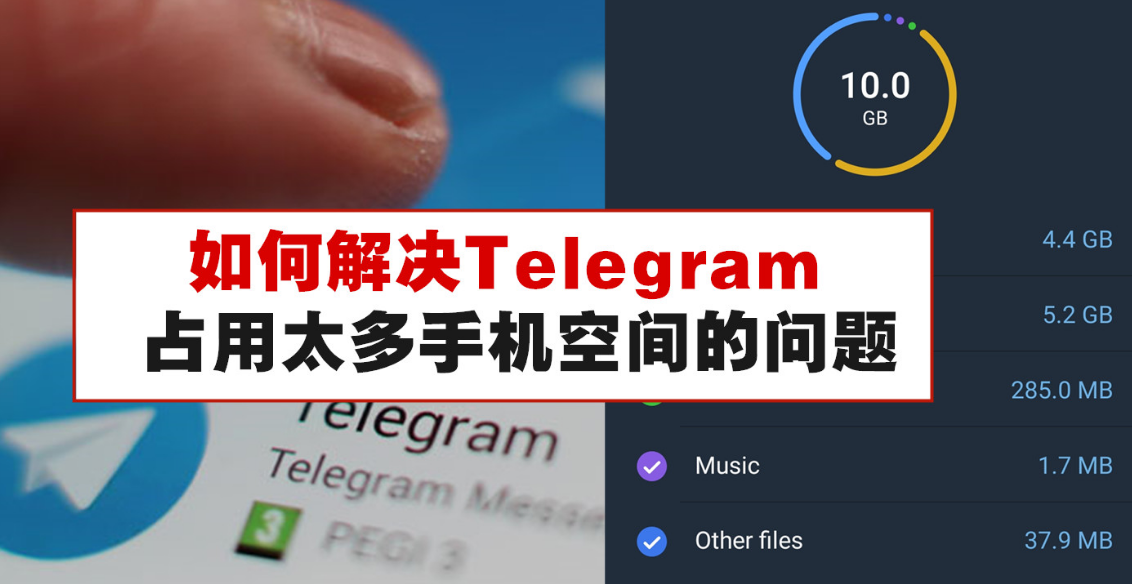
进入设置界面
- 打开Telegram应用:首先,确保你已经登录并启动了Telegram应用。
- 点击左上角菜单:在主界面,点击左上角的三条横线图标(即菜单按钮)。
- 选择“设置”选项:在菜单中,向下滚动并点击“设置”选项进入设置页面。
找到存储使用选项
- 进入“数据与存储”设置:在设置页面中,找到并点击“数据与存储”选项。这一项包含所有与数据使用相关的设置。
- 选择“存储使用”选项:在“数据与存储”页面,找到并点击“存储使用”选项,它将显示Telegram的存储使用情况,包括缓存文件、媒体文件等。
- 查看缓存文件大小:在“存储使用”页面,Telegram会显示已占用存储空间的详细信息。你可以看到缓存文件、聊天记录、文件和媒体的占用空间,帮助你了解哪些文件占用了大部分空间。
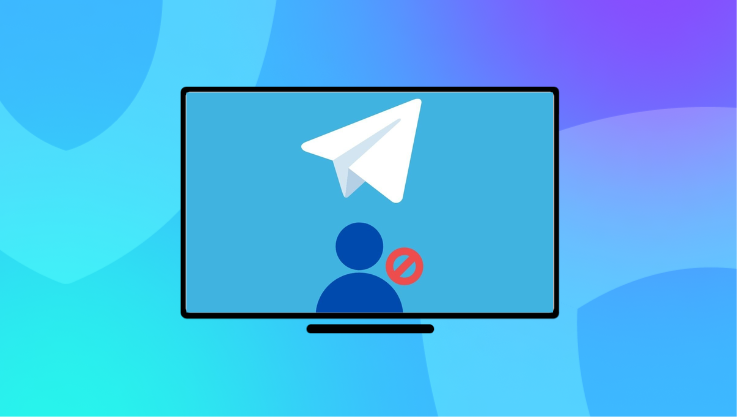
清理媒体文件缓存
- 进入存储使用页面:打开Telegram应用,进入“设置” > “数据与存储” > “存储使用”。在该页面,你将看到Telegram占用存储空间的详细信息,包括图片、视频和其他媒体文件的缓存情况。
- 选择清理媒体缓存:在“存储使用”页面中,你可以看到图片和视频文件占用的缓存空间。点击“清理缓存”按钮,Telegram会自动清理这些文件。
- 释放存储空间:清理后,所有下载的图片和视频会从缓存中删除,但不会影响你与其他用户的聊天记录。这有助于释放手机存储空间,尤其是当你在Telegram中接收大量媒体文件时。
只清理特定类型的文件
- 选择清理特定类型的缓存:在“存储使用”页面,你可以看到详细列出不同类型的缓存,如图片、视频、文件等。点击“管理缓存”,你可以选择只清理特定类型的文件,而不必清理所有缓存内容。
- 按需清理图片或视频:如果你只希望清理图片或视频缓存,可以在相应的类别下选择“清理”。例如,选择清理图片缓存,可以删除所有存储在Telegram中的图片,而保留其他类型的文件。
- 节省存储空间:这种方法可以帮助你精细化管理缓存文件。比如,如果你频繁接收视频文件,但不常查看图片,你可以选择仅清理视频缓存,保留图片缓存以便后续查看。
清理Telegram缓存对聊天记录的影响
清理缓存不删除消息
- 消息记录不会受影响:清理Telegram缓存时,所有的聊天记录,包括文本消息和已发送的文件,都将保留在聊天中。缓存只会清除存储在本地设备上的临时文件,例如已下载的图片、视频、文档等,但不会影响消息内容。
- 缓存与消息存储分开:缓存文件仅用于提高加载速度和减少重新下载的需求。清理缓存后,你的聊天记录和群组信息仍然保留在Telegram服务器中,可以随时查看,不会丢失任何信息。
- 不影响云端存储:Telegram的所有消息和媒体文件都存储在云端,即使你清理本地缓存,云端的数据依然完整。因此,无论缓存如何清理,聊天记录和多媒体文件都不会丢失。
清理缓存后的文件访问
- 已清理的文件需重新下载:如果你清理了图片、视频或文件的缓存,那么在下次查看这些文件时,它们会重新从Telegram下载。清理缓存并不会删除你之前接收到的文件,只是把它们从设备存储中删除。
- 文件仍可访问:清理缓存后,你依然可以访问聊天中的所有文件,虽然需要重新下载它们。对于已经下载并查看过的文件,Telegram会自动从云端重新下载,而无需你手动操作。
- 下载进度管理:当你重新访问已清理的缓存文件时,Telegram会显示文件的下载进度。如果你的网络状况不佳,下载可能会受到影响,但文件始终可以重新获取。
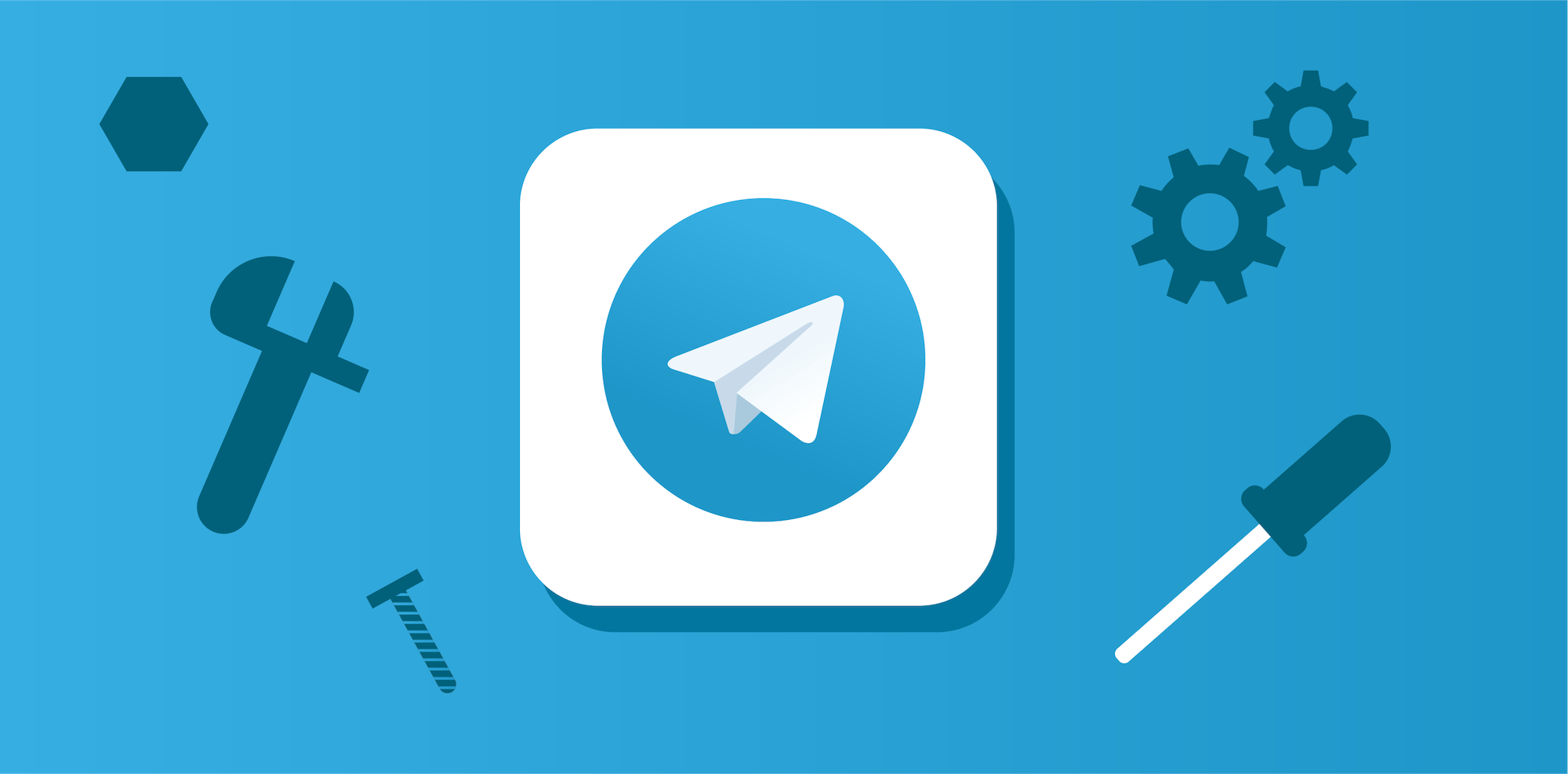
Telegram缓存清理后如何恢复
恢复缓存的步骤
- 重新下载文件:清理缓存后,所有已删除的缓存文件将被从设备存储中移除。如果你需要恢复这些文件,只需重新打开对应的聊天或群组,Telegram会自动从云端重新下载文件。
- 自动恢复缓存:一旦你重新查看某个已清理缓存的聊天记录或文件,Telegram会自动开始缓存这些内容。你无需手动操作,文件和媒体会根据需要重新下载并缓存到本地。
- 选择性恢复:如果你只需要恢复特定文件或类型的内容(如图片、视频等),可以通过直接查看这些文件的聊天记录或群组信息来触发下载。Telegram会仅下载需要的内容,而不会重新下载所有文件。
是否需要重新下载文件
- 文件依然存在于云端:清理Telegram缓存时,所有的文件仍然保存在Telegram云端服务器上,因此清理缓存不会导致文件丢失。你只需要重新下载文件,Telegram会从云端服务器恢复它们。
- 仅清除本地缓存:缓存的清理仅影响设备上的临时文件,不会删除服务器上的文件。因此,清理缓存后,文件在云端依然可用,并且你可以随时恢复访问。
- 重新下载占用流量:清理缓存后重新下载文件可能会占用数据流量。如果你之前已经查看过这些文件,Telegram会从服务器上再次获取它们,并将其存储到本地设备中。如果不想使用数据流量,可以在Wi-Fi环境下进行下载。
清理缓存释放存储空间
减少存储占用
- 清理多余的缓存文件:Telegram会在用户接收或查看媒体文件时将其缓存到设备上,这些文件可能会随着时间的推移占用大量存储空间。通过定期清理缓存,可以有效减少这些不必要的文件,从而释放存储空间。
- 选择性清理大文件:Telegram的缓存中不仅包括图片和视频,还可能包含其他类型的文件。如果设备存储空间紧张,可以选择清理较大的文件类型,比如视频和文档,以便腾出更多空间。
- 查看存储使用情况:在“设置”>“数据与存储”>“存储使用”页面中,你可以查看各类文件(图片、视频、文件等)的缓存占用情况。清理这些文件将使设备的存储空间得到显著释放,尤其是那些已经不再需要的文件。
缓解手机卡顿问题
- 减少缓存负担:长时间使用Telegram会导致缓存文件逐渐积累,这些文件会占用设备的RAM和存储空间,从而影响手机的流畅度。清理Telegram缓存可以减少这种负担,帮助设备恢复更好的性能。
- 提高加载速度:清理缓存后,Telegram不会加载大量临时文件,反而能提升应用的响应速度和启动速度。减少缓存占用使得应用运行更加流畅,有助于避免卡顿和延迟现象。
- 释放内存提升系统表现:缓存清理不仅释放存储空间,还可以释放手机的内存。系统内存的释放有助于提高多任务处理能力,减少后台应用运行时的卡顿问题。
Telegram清理缓存后的数据是否会丢失?
清理缓存后,Telegram中的消息和聊天记录不会丢失。缓存仅包含下载的媒体文件,如图片、视频和文档等,这些内容从设备存储中删除后不会影响聊天历史。文件仍保留在Telegram云端,您可以随时重新下载。
如何选择性清理Telegram缓存?
您可以在Telegram的“存储使用”页面选择性清理缓存。进入“设置”>“数据与存储”>“存储使用”,在此页面中,您可以选择清理特定类型的文件,如图片、视频、文档等,而不必清理所有缓存数据。
清理Telegram缓存后,如何恢复已删除的文件?
清理缓存仅删除设备本地存储的文件,并不会删除Telegram服务器上的文件。要恢复已删除的文件,您只需要重新打开相应的聊天或群组,Telegram会自动从云端重新下载这些文件,恢复访问。
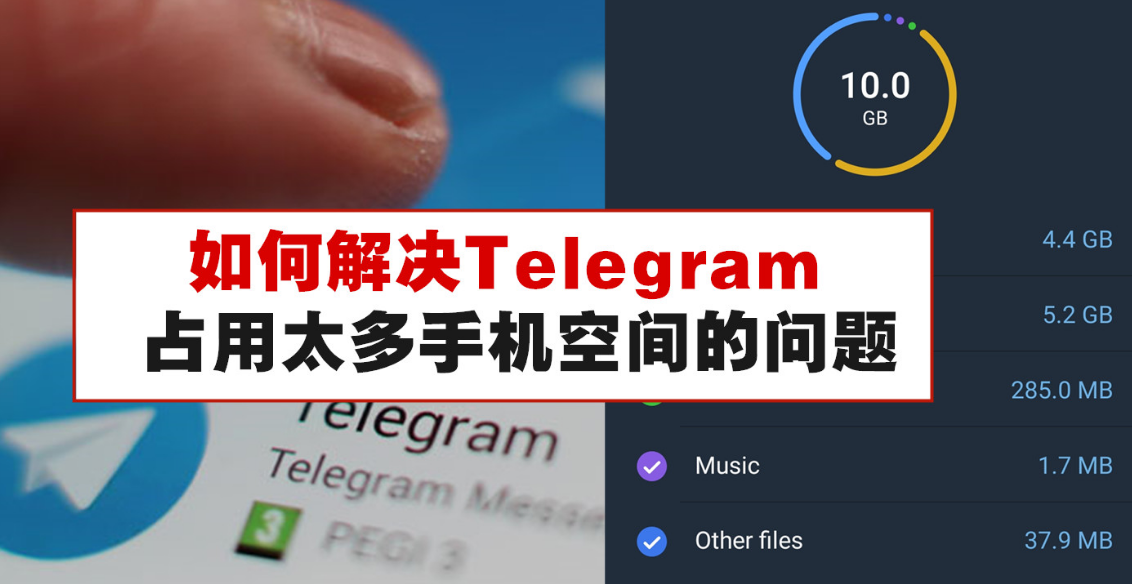
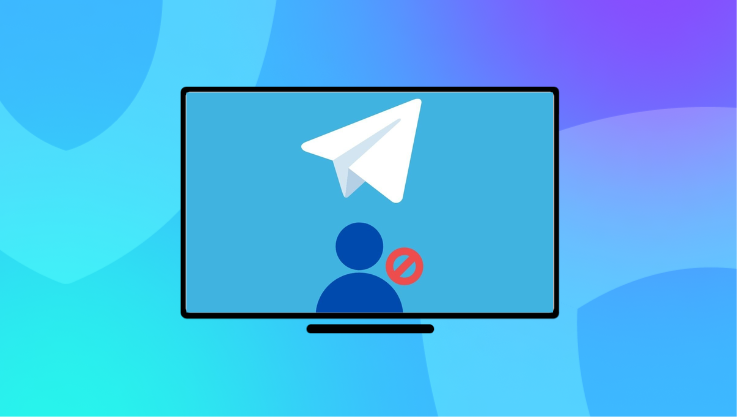

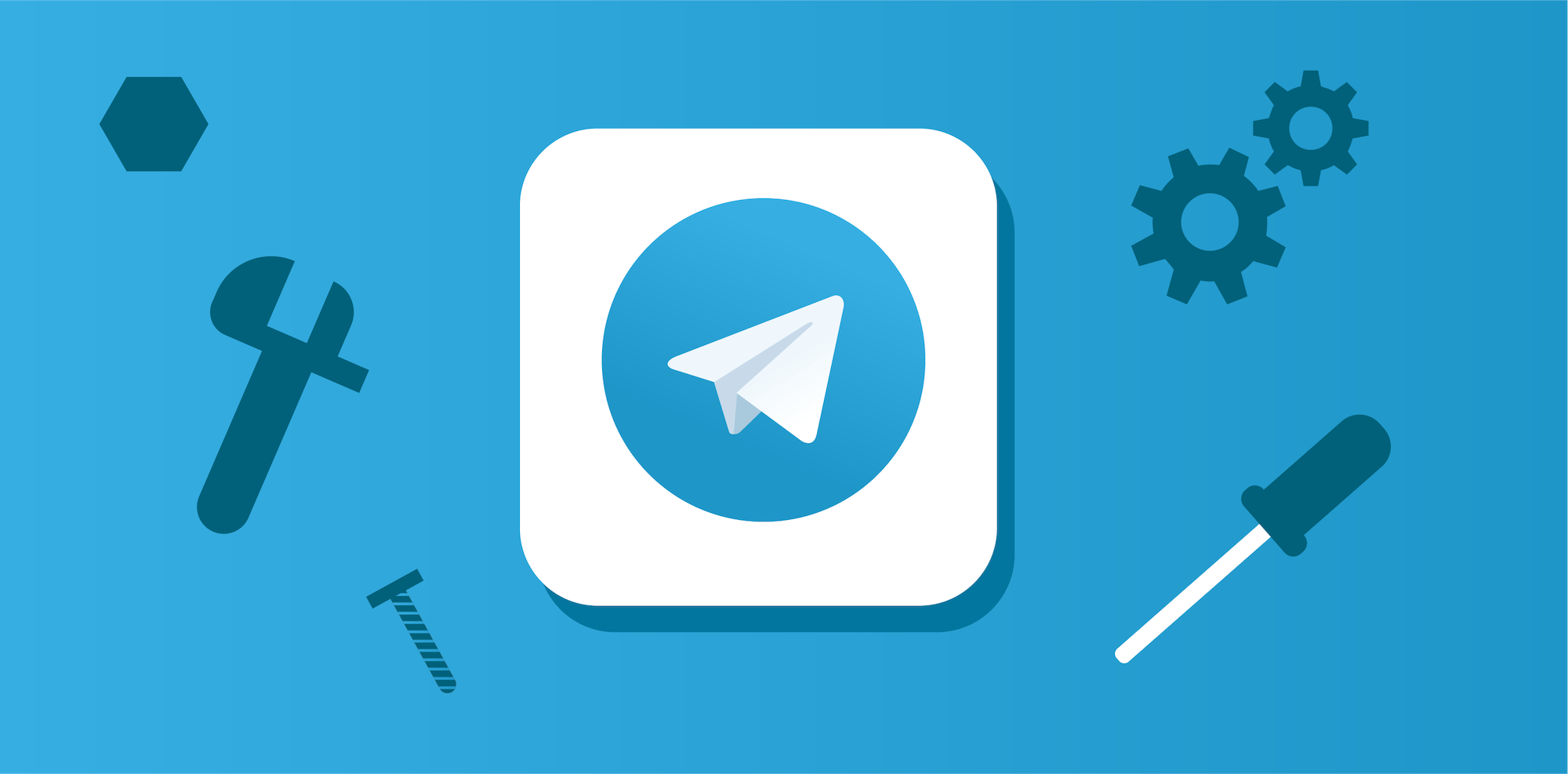
发表回复